- Rakesh
- March 12, 2020
Jeśli jesteś entuzjastą Androida, musisz być jednym z tych, którzy uwielbiają majstrować przy ustawieniach telefonu i próbować czegoś nowego. Korzystając z poleceń ADB i Fastboot, możesz zrobić więcej niż to, co myślisz. ADB jest narzędziem wiersza poleceń, który działa jak most między komputerem a Android urządzeń i emulatorów. Zebrałem ogromną listę ADB cheat sheet z prawie wszystkich poleceń ADB z dokładnymi wyjaśnieniami. Używając tych poleceń możesz odkryć prawdziwy potencjał swojego urządzenia z Androidem i wykonać kilka naprawdę skomplikowanych zadań łatwo.
Większość użytkowników korzysta tylko z małego zestawu poleceń takich jak adb devicesfastboot oem unlockfastboot flash recovery.img i tak dalej. Sprawdź następujące ADB i Fastboot katalog lista poleceń z uproszczonym wyjaśnieniem dla każdego z nich. ADB lub Android Debug Bridge składa się z 3 komponentów:
- Klient: komputer, do którego podłączone jest urządzenie Android lub emulator.
- Daemon: znany również jako 'adbd' jest usługą, która działa na komputerze i urządzeniu Android zarówno w celu ułatwienia wykonywania poleceń i akceptacji między urządzeniami.
- Serwer: jest to samo oprogramowanie, które obsługuje komunikację między klientem a Daemon.
Proszę pamiętać, że musisz pobrać i zainstalować odpowiedni sterownik USB z OEM i najnowsze SDK Platform-tools na komputerze. Będziesz także musiał Zezwolić na debugowanie USB na swoim urządzeniu z Androidem.
Nie tylko na komputerze z systemem Windows, Linux lub macOS, możesz także użyć następujących poleceń ADB na telefonie lub tablecie z Androidem bez roota.
Lista komend ADB
Poniżej znajduje się lista kilku naprawdę przydatnych komend ADB, które powinieneś wypróbować, aby debugować swój telefon z Androidem, zrestartować go, sideload APK, flashowalne ZIPy, pchać i ciągnąć pliki, odinstalowywać aplikacje i różne inne rzeczy. Będę wymieniać wszystkie komendy ADB i wyjaśnić ich funkcję krótko. Powinieneś również sprawdzić nasz szczegółowy przewodnik po wszystkich komendach Fastboot dla urządzeń z Androidem.
adb
To jest naga komenda, która może być użyta do uzyskania wersji ADB i wszystkich możliwych komend związanych z ADB.

adb devices
Jest to jedno z najczęściej używanych poleceń ADB, ponieważ służy do zobaczenia listy urządzeń z Androidem podłączonych do komputera. Zazwyczaj używamy tego polecenia, aby sprawdzić, czy nasze urządzenie jest prawidłowo podłączone do komputera, czy nie.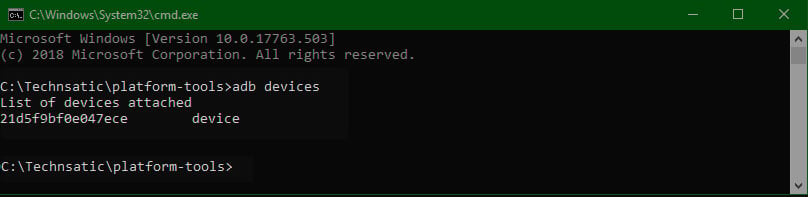
adb devices -l
Możesz użyć powyższego polecenia, aby wyświetlić listę urządzeń według modelu lub numeru produktu.
adb devices //show devices attached
To jest podobne do polecenia 'adb devices', które pokazuje listę podłączonych urządzeń Android i emulatorów do komputera.
adb connect ip_address_of_device
Jeśli chcesz dowiedzieć się i połączyć adres IP urządzenia Android z komputerem.
adb help
Możesz użyć polecenia 'adb help', aby wyświetlić dokumentację pomocy dla wszystkich poleceń ADB.
adb version
Użyj tego polecenia, aby dowiedzieć się o wersji sterownika ADB zainstalowanego na Twoim komputerze.
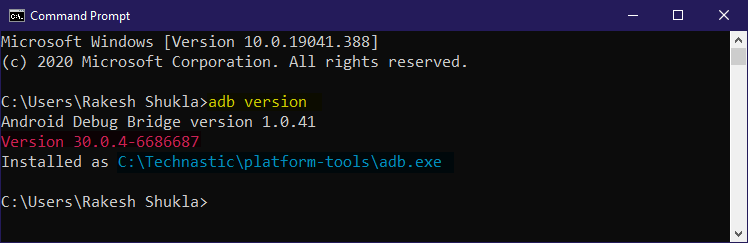
adb reboot
Jak sugeruje to właśnie polecenie ADB, komenda 'adb reboot' może pomóc zrestartować telefon lub tablet z Androidem do trybu bootloadera, fastboota lub trybu odzyskiwania w przypadku, gdy klucze sprzętowe urządzenia nie działają prawidłowo.
adb reboot bootloader
Możesz użyć tego polecenia do zrestartowania urządzenia z Androidem do trybu Fastboot lub Bootloader. Polecenie to jest często używane, gdy chcesz flashować obrazy fabryczne lub niestandardowe odzyskiwanie.
adb reboot recovery
Jest to jedno z najczęściej używanych poleceń ADB. Możesz ją wykonać, aby zrestartować urządzenie do trybu Android Recovery.
adb install
Zazwyczaj przesyłamy plik APK do naszego urządzenia z Androidem i instalujemy go za pomocą Menedżera plików. Dzięki poleceniu 'adb install', które ułatwia instalację plików APK na urządzeniach z Androidem bezpośrednio z komputera. Aby móc to zrobić, należy najpierw skopiować plik APK do folderu SDK platform-tools. Istnieje kilka wariantów tego polecenia dla różnych warunków.
adb install com.facebook.katana.apk
Choć możesz zainstalować APK na swoich urządzeniach z Androidem za pomocą powyższego polecenia, możesz użyć polecenia podanego poniżej, aby zaktualizować lub ponownie zainstalować aplikację bez usuwania jej danych.
adb install -r com.facebook.katana.apk
Niektóre aplikacje obsługują instalację na karcie SD. Korzystając z następujących poleceń ADB, przenieś aplikację do pamięci SD.
adb install -s com.facebook.katana.apk
adb install –k <add the path of the .APK file on your computer>
adb uninstall
Używając tego polecenia w oknie terminala ADB, możesz odinstalować aplikację z telefonu lub tabletu.
adb uninstall com.facebook.katana
Jeśli chcesz odinstalować aplikację, ale zachować jej dane i pliki cache, możesz użyć polecenia 'adb uninstall' z parametrem '-k', jak pokazano poniżej.
adb uninstall -k com.facebook.katana
adb usb
Jeśli chcesz dowiedzieć się, jakie urządzenie lub emulatory Androida są aktualnie podłączone do Twojego komputera z systemem Windows, Mac lub Linux, możesz użyć polecenia 'adb usb'.
adb logcat
Wykonując polecenie 'adb logcat', możesz zobaczyć dane dziennika urządzenia z Androidem na twoim komputerze. Istnieje kilka wariantów tego polecenia z parametrami '-c' i '-d'.
adb logcat -c // clear //
Podczas gdy używając powyższego polecenia możesz wyczyścić wszystkie istniejące logi na telefonie lub tablecie z Androidem, możesz zapisać dane logcat na komputerze za pomocą następującego polecenia.
adb logcat -d > //
adb start-server
Jest to przydatne polecenie, które pozwala uruchomić serwer adb w przypadku, gdy przestał odpowiadać. Często używa się go po zabiciu serwera adb jak opisano poniżej.
adb kill-server
Jeśli terminal ADB nie działa poprawnie przez zabicie serwera adb. Jest to podobne do wyłączania naszych urządzeń z Androidem, aby naprawić małe problemy.
adb sideload
Jest to jedna z najpopularniejszych komend ADB, ponieważ może być używana do sideload aktualizacji oprogramowania.zip za pomocą komputera. Jeśli pobrałeś flashowalny update.zip, po prostu skopiuj go do folderu 'platform-tools' i wykonaj następującą komendę. Jeśli plik zip, który pobierasz ma inną nazwę, zmień jego nazwę na „update.zip” dla wygody.
adb sideload update.zip
Alternatywnie, możesz sideload lub flashować pakiety zip aktualizacji używając Android stock recovery lub TWRP recovery, jak również. W tym celu należy przenieść plik update.zip do urządzenia, uruchomić ponownie Androida w trybie odzyskiwania i wybrać opcję „Zastosuj aktualizację z karty SD”.
adb pull
Możesz pobrać lub wyciągnąć pliki przechowywane na urządzeniu z Androidem na komputer za pomocą następującego polecenia ADB.
To polecenie może być użyte do wyciągnięcia dowolnych plików z urządzenia i zapisać je w folderze 'platforma-tools' na komputerze.
adb pull /sdcard/video-01.mp4
W przypadku, gdy chcesz wyciągnąć plik do określonej lokalizacji lub dysku (dysk D, na przykład) na komputerze, wydajesz następujące polecenie, podając ścieżkę lokalizacji przechowywania, jak pokazano poniżej.
adb pull /sdcard/video-01.mp4 d:\
adb push
Podobnie, to polecenie może być użyte do wypchnięcia pliku z komputera na urządzenie. Zwróć uwagę, że będziesz musiał najpierw przenieść plik, który chcesz wypchnąć do katalogu 'platforma-tools'. Aby przesłać plik na kartę SD urządzenia z Androidem, na przykład, użyj następującego kodu.
adb push com.whatsapp_2.19.368-453132.apk /sdcard
W przypadku, gdy chcesz wysłać plik do urządzenia przechowywany w określonej lokalizacji, możesz użyć poniższego polecenia.
adb push d:\com.whatsapp_2.19.368-453132.apk /sdcard
adb backup //
Aby utworzyć lub wykonać pełną kopię zapasową Androida na komputerze, wypróbuj poniższe polecenie.
adb restore //
Możesz również przywrócić kopię zapasową, którą już utworzyłeś, używając tej komendy.
adb bugreport
Ta komenda jest najlepsza, jeśli chcesz zdiagnozować jakikolwiek problem na urządzeniach z Androidem. Jego wykonanie może pokazać dane dziennika, dumpstate, i dumpsys z urządzenia z Androidem na komputerze.
adb jdwp
JDWP oznacza Java Debug Wire Protocol. Używając tego polecenia ADB, możesz zobaczyć listę procesów JDWP na swoim komputerze.
adb get-serialno
Jeśli chcesz dowiedzieć się numeru seryjnego instancji ADB, możesz użyć tego polecenia.
adb get-state
Pokazuje status ADB podłączonego urządzenia lub emulatora.
adb wait-for-device
Ten program mówi ADB, że ma czekać i utrzymywać połączenie w zawieszeniu do czasu wydania następnego polecenia.
To wszystko na razie. Polecenia ADB Shell są bardziej przydatne niż te wymienione powyżej. Nie zapomnij ich sprawdzić.
Ściągnij listę komend ADB PDF
.